Points essentiels
- La corbeille est une icône standard sur le bureau de Windows 11 et reste accessible même si elle est supprimée.
- Pour récupérer l’icône de la corbeille, utilisez Paramètres, la boîte de dialogue Exécuter ou le menu Démarrer.
- De plus, vous pouvez accéder à la corbeille via l’Explorateur de fichiers ou l’invite de commande sur votre appareil Windows 11.
Si certains utilisateurs apprécient un bureau encombré rempli d’icônes, d’autres préfèrent une vue ordonnée et simpliste sans aucune icône. L’une des icônes cruciales qui apparaît généralement sur votre bureau lors de l’installation de Windows est la corbeille. Même si vous choisissez de supprimer cette icône, cela ne vous empêche pas d’y accéder. Si vous souhaitez savoir comment ouvrir la corbeille dans Windows 11, ce guide vous fournira les informations nécessaires.
Étapes pour accéder à la corbeille sous Windows 11
Dans ce guide, nous explorerons différentes méthodes pour accéder à la corbeille sous Windows 11.
Ouvrir la corbeille depuis le bureau
Si l’icône de la corbeille a été supprimée du bureau, vous pouvez la restaurer et y accéder facilement. Pour rajouter la corbeille sur votre bureau, procédez comme suit :
- Lancez l’ application Paramètres sur votre PC. Le raccourci clavier pour ouvrir l’application Paramètres est Windows + I.
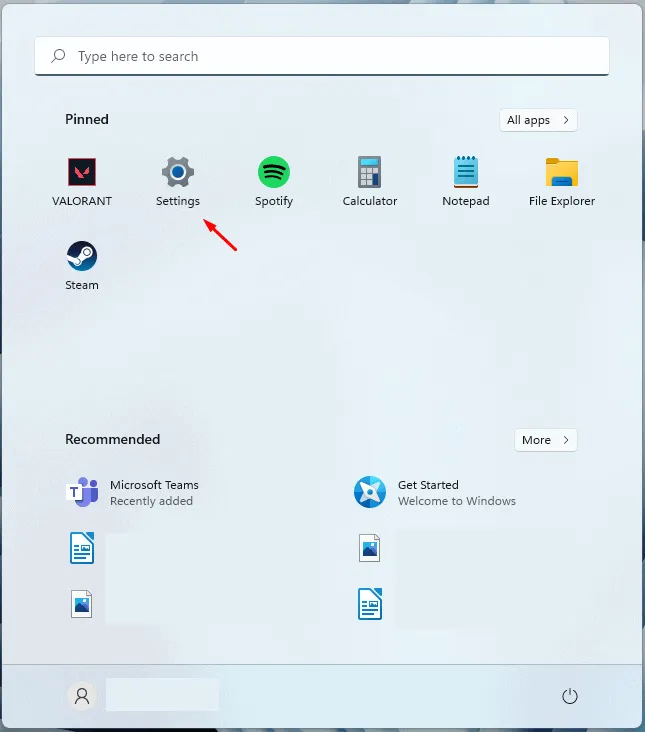
- Sélectionnez Personnalisation dans la barre latérale gauche.
- Sous Personnalisation , cliquez sur Thèmes dans le panneau de droite.
- Recherchez et cliquez sur Paramètres de l’icône du bureau dans les paramètres associés.
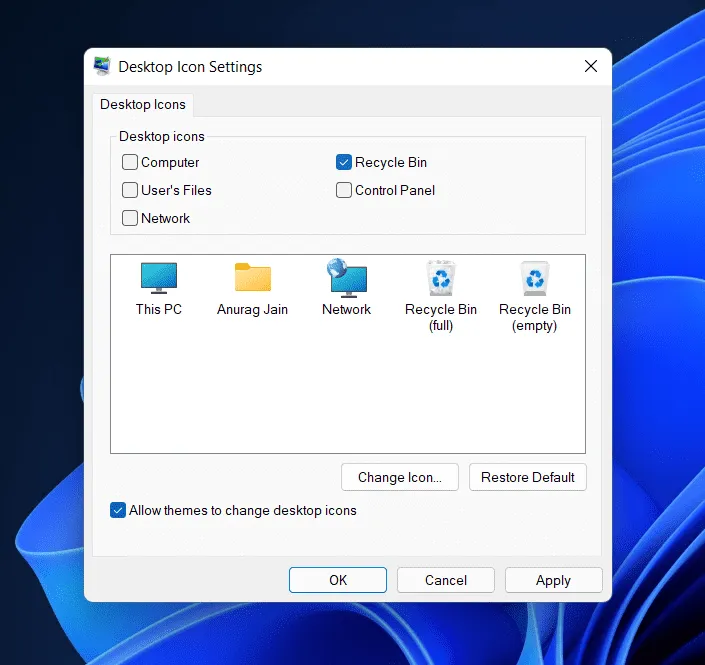
- Dans la fenêtre contextuelle, cochez la case à côté de Corbeille , puis cliquez sur Appliquer puis sur OK pour confirmer les modifications.
- La corbeille apparaît alors sur votre bureau. Double-cliquez sur son icône pour l’ouvrir.
Accéder à la corbeille via la boîte de dialogue Exécuter
Une autre méthode pour ouvrir la corbeille consiste à utiliser la boîte de dialogue Exécuter. Suivez ces instructions :
- Lancez la boîte de dialogue Exécuter en appuyant simultanément sur Windows + R.
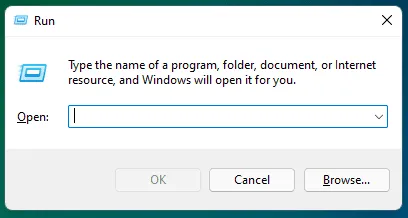
- Tapez shell:RecycleBinFolder dans la boîte de dialogue Exécuter.
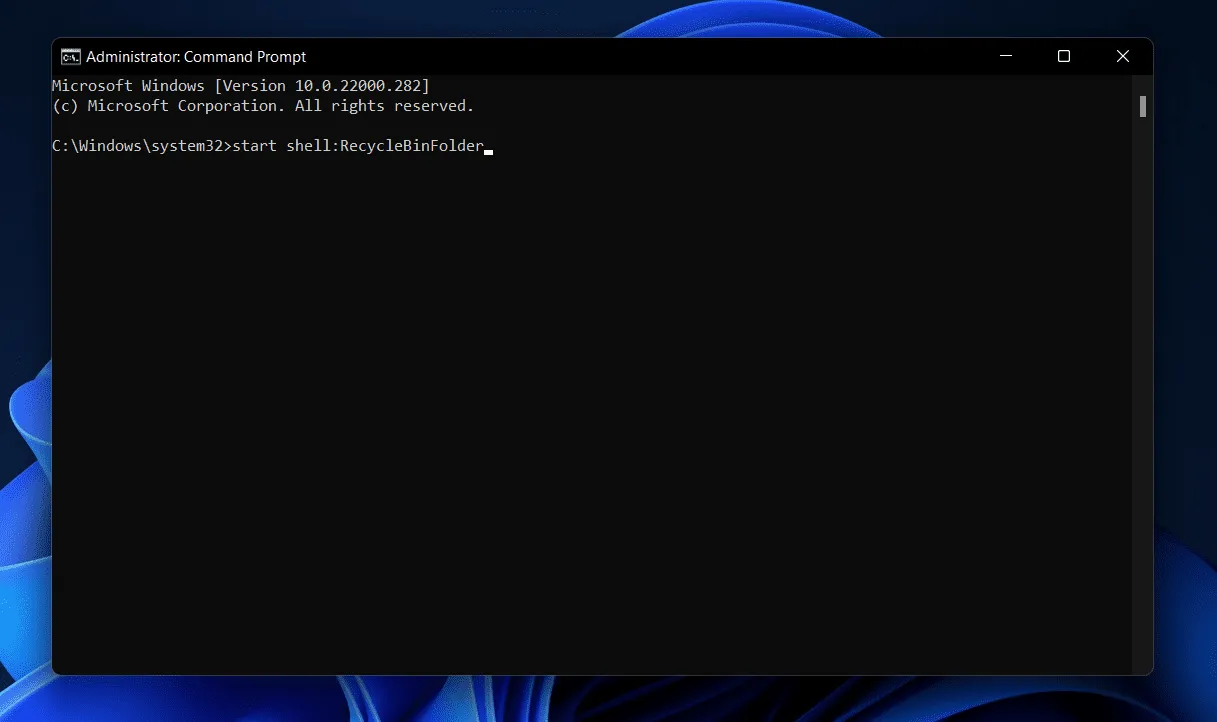
- Appuyez sur Entrée ou cliquez sur OK pour accéder à la Corbeille.
Ouvrir la corbeille via le menu Démarrer
Vous pouvez également rechercher et ouvrir rapidement la corbeille à partir du menu Démarrer. Voici comment procéder :
- Appuyez sur la touche Windows ou cliquez sur le bouton Démarrer de la barre des tâches pour ouvrir le menu Démarrer.
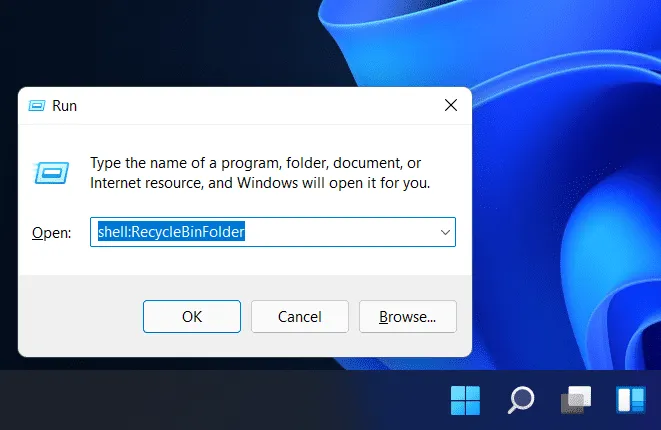
- Tapez Corbeille dans la zone de recherche du menu Démarrer et sélectionnez le résultat de recherche approprié pour y accéder.
Accéder à la corbeille via l’explorateur de fichiers
- Ouvrez l’ Explorateur de fichiers sur votre ordinateur. Vous pouvez le faire en recherchant l’ Explorateur de fichiers dans le menu Démarrer ou en utilisant le raccourci clavier Windows+E.
- Cliquez sur l’ icône Flèche située à côté d’ Accès rapide dans la barre d’adresse.
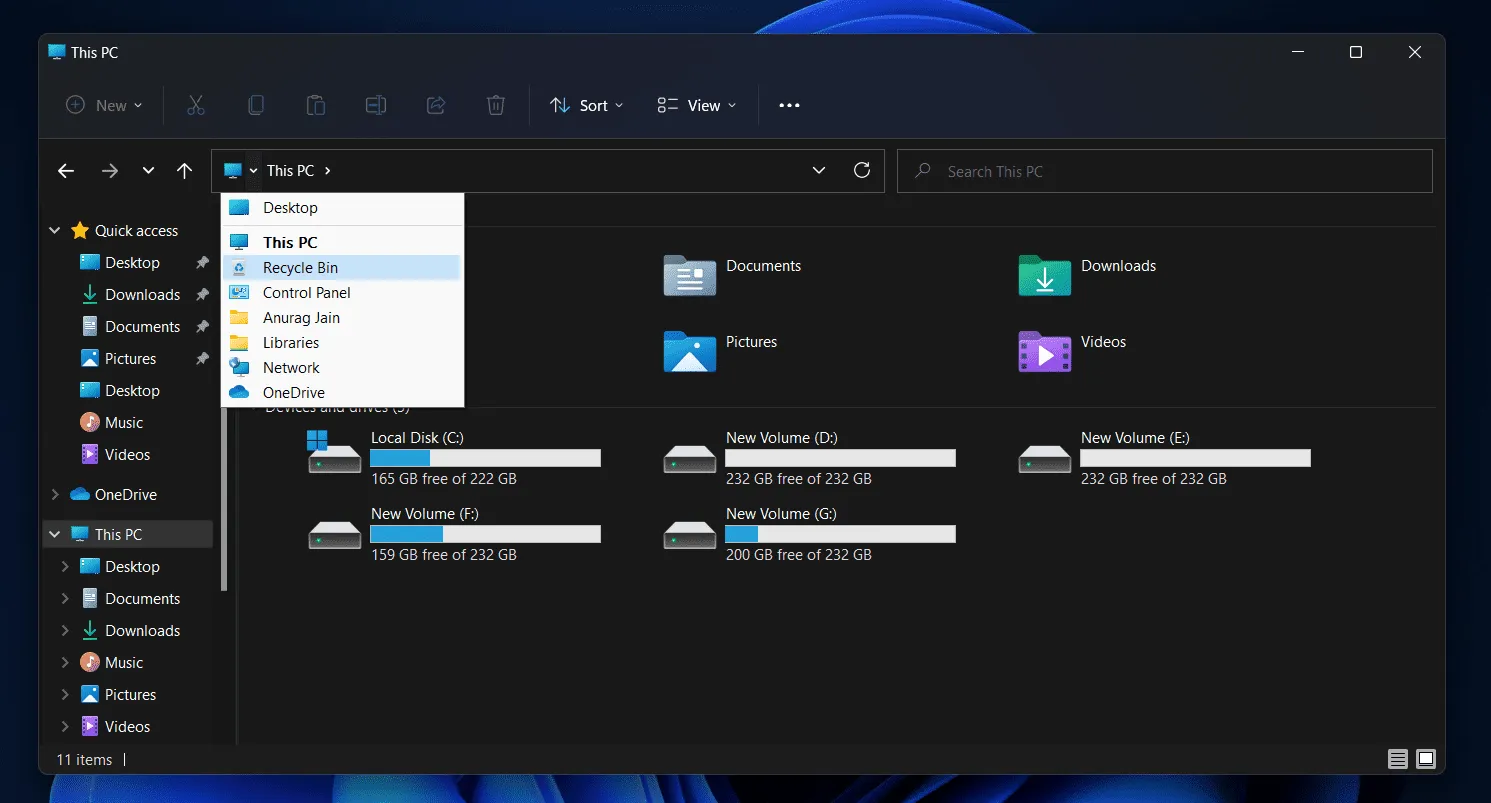
- Cela fera apparaître un menu déroulant. Dans ce menu, sélectionnez Corbeille pour l’ouvrir.
Ouvrir la corbeille via l’invite de commande
L’invite de commande fournit une autre méthode pour accéder à la corbeille. Suivez les étapes ci-dessous :
- Cliquez sur l’ icône Rechercher dans votre barre des tâches pour accéder à la recherche Windows.
- Tapez CMD.
- Sélectionnez Invite de commandes pour le lancer.
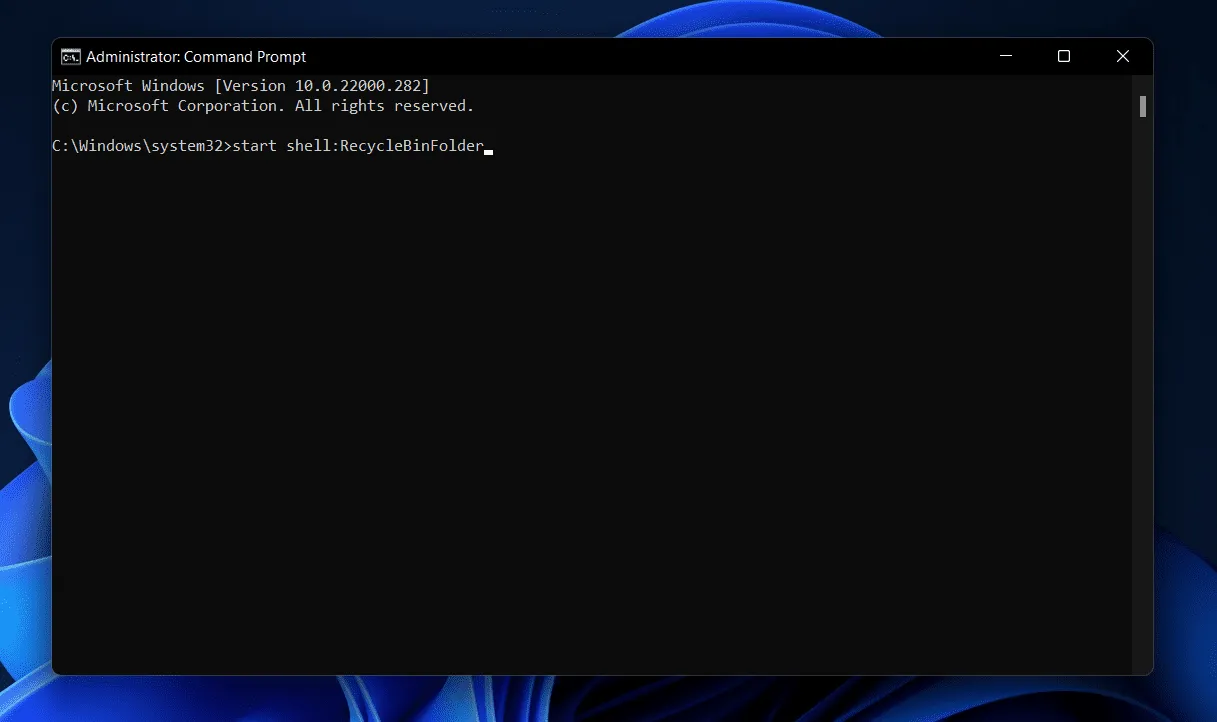
- Dans la fenêtre d’invite de commandes , tapez start shell:RecycleBinFolder et appuyez sur Entrée.
- Cette action lancera la corbeille sur votre PC.
Les méthodes décrites ci-dessus fournissent différentes manières d’ouvrir votre corbeille sur votre appareil, vous permettant ainsi de gérer facilement vos fichiers supprimés.
Gestion des propriétés de la corbeille
Outre le simple accès à la corbeille, vous souhaiterez peut-être exécuter des tâches telles que la restauration de fichiers ou le vidage de la corbeille. Voici comment procéder :
Récupérer des fichiers depuis la corbeille
Si vous avez supprimé un fichier par erreur et que vous souhaitez le récupérer, vous pouvez suivre ces étapes :
- Ouvrez la corbeille en utilisant l’une des méthodes mentionnées précédemment.
- Faites défiler la liste des éléments supprimés.
- Cliquez avec le bouton droit sur le fichier ou le dossier souhaité à restaurer.
- Sélectionnez Restaurer pour ramener l’élément à son emplacement d’origine.
Vider la corbeille
Pour supprimer définitivement tout le contenu de la corbeille, exécutez les étapes suivantes :
- Ouvrez la corbeille via l’une des méthodes fournies.
- Cliquez avec le bouton droit n’importe où dans la fenêtre de la Corbeille.
- Choisissez Vider la corbeille dans le menu contextuel.
- Confirmez l’action si vous y êtes invité. Cette opération effacera définitivement tous les éléments et récupérera de l’espace de stockage.
Modification des propriétés de la corbeille
Vous pouvez personnaliser le comportement de la corbeille en accédant à ses propriétés :
- Cliquez avec le bouton droit sur l’icône de la Corbeille (que ce soit sur le bureau ou dans l’Explorateur de fichiers).
- Sélectionnez Propriétés dans le menu contextuel.
- Dans la section Propriétés, vous pouvez :
- Définissez la taille maximale de la corbeille.
- Choisissez d’afficher une boîte de dialogue de confirmation avant de supprimer des fichiers.
- Optez pour la suppression immédiate des éléments sans les envoyer à la corbeille.
- Une fois vos réglages effectués, cliquez sur Appliquer puis sur OK pour confirmer vos paramètres.


Laisser un commentaire